NO.1 Excel如何设置打印格式
使用vba可以做打印格式处理,如何做一个漂亮的打印页面,不外乎要设置打印表格的边框、版式、页眉、页角等等。
那么怎样设置这些格式呢?
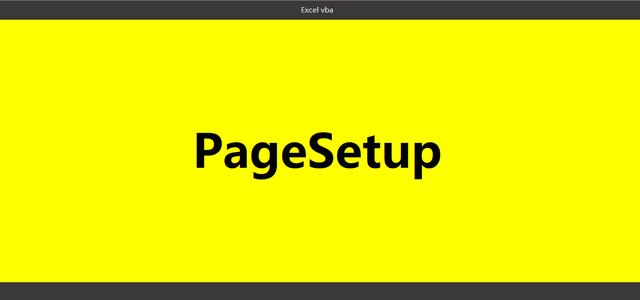
NO.2 PageSetup对象
vba编程用到Pagesetup对象,对表格打印进行设置。
PageSetup对象有许多属性,下面图片里列出了大部分常用的属性,可以对照进行设置。
具体方法下面举个例子来展示一下最终效果。
PageSetup属性
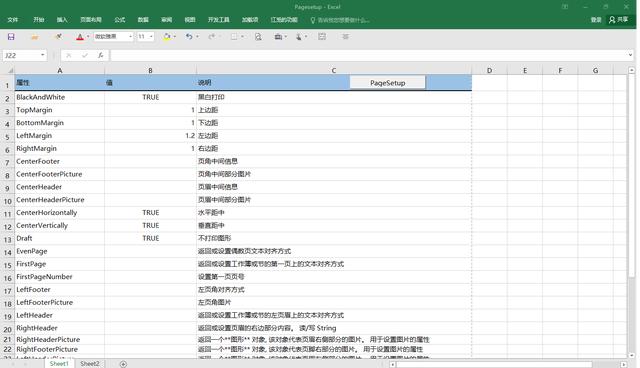
第一页
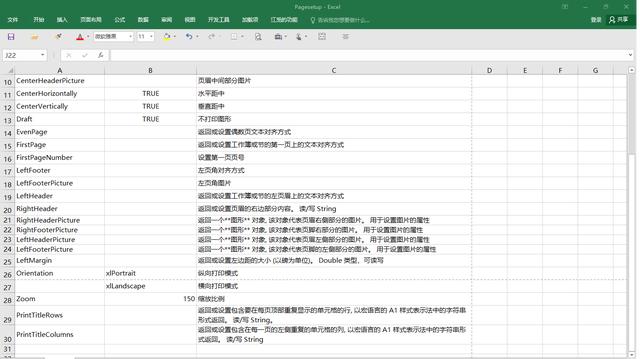
第二页
NO.3 示例代码
代码注释相对完整,不做过多介绍,仔细看代码,相信一定有收获。
Private Sub CommandButton1_Click()With Me.PageSetup .TopMargin = 45 .BottomMargin = 25 .LeftMargin = 20 .RightMargin = 20 .BlackAndWhite = True'黑白打印 .CenterHorizontally = True'左右距中 .CenterVertically = False .Draft = False '打印图形 .FirstPageNumber = 100'设置首页页码 .Orientation = xlLandscape'横向版式 .Zoom = false .FitToPagesTall = 1 .FitToPagesWide = 1 .PrintTitleRows = ActiveSheet.Rows(1).Address '设置第一行为重复显示行 .PrintTitleColumns = ActiveSheet.Columns("A").Address '设置A列为列表列 .LeftHeader = "&F" '设置右上角为文件名 With .RightHeaderPicture '设置页眉图片 .Filename = ThisWorkbook.Path & "pic11.jpg" .Width = 800 .Height = 50 End With .RightHeader = "&G" '驱动器在标头的右侧部分End WithMe.PrintPreview '打印预览End Sub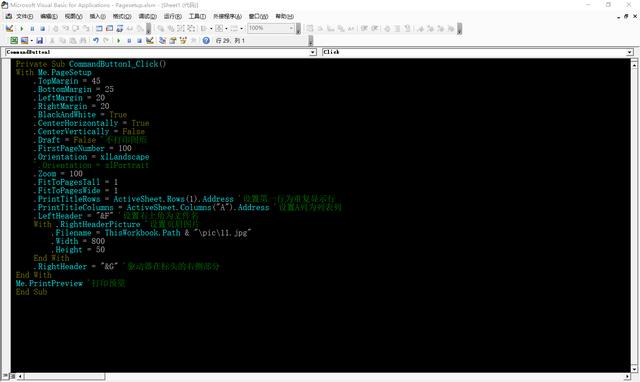
NO.4 预览效果
代码介绍清楚了,我们看一下运行效果,说白了整合代码这就是一个打印预览功能。
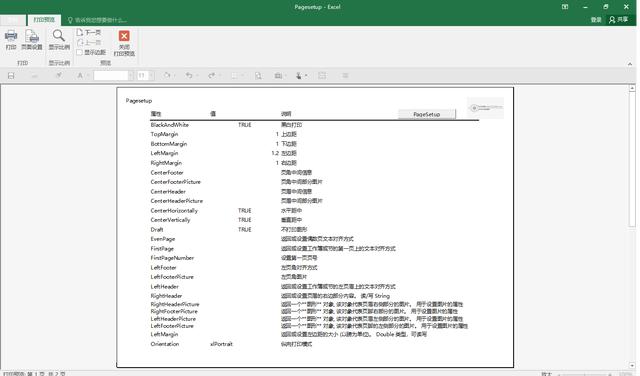
NO. 5 打印效果
最终输出到纸面上应该就是这样的,如果有什么不合适,修改相应的属性值,就可以得到理想的结果了,对比一下第一页和第二页,我们设置的页头部是同样了,当然了左侧也可以设置为相同的列。
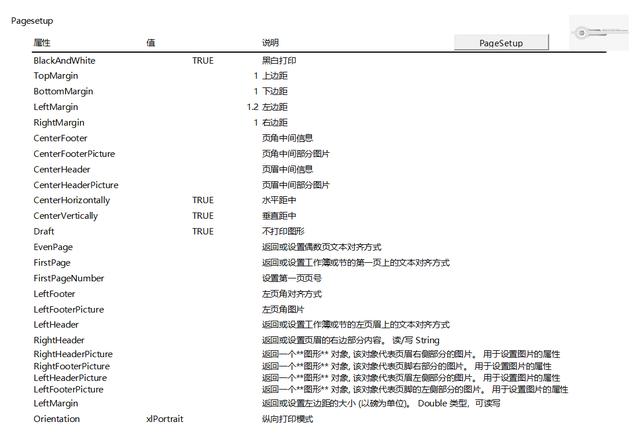
第一页
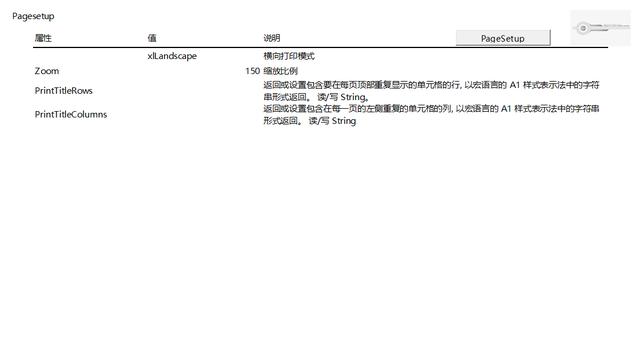
第二页
NO.6 总结
整体来看,似乎达到了一定的目的,假如以图书形式来输入也是一个不错的选择。
这样打印设置就算是一个比较理想的结果。
总之,所有制作的表格都将有一个纸质的输出,完成一个美观又清晰的版面,无论如何都一个件很好的事情。
学习VBA就赶快收藏起来吧,关注后,获取更多Excel VBA编程技巧




















 2111
2111

 被折叠的 条评论
为什么被折叠?
被折叠的 条评论
为什么被折叠?








